Как сделать часы по информатике
Добавил пользователь Alex Обновлено: 19.09.2024
Актуальность проекта.
Часы - распространенная и всеми известная вещь. Их главное назначение – фиксация времени. Без часов никак не обойтись, они с нами повсюду. Часы у нас на руке и в кармане, дома и на улице, часы в школе, на вокзале, в автомобиле. Одни часы - круглые, другие - квадратные, одни – толстые, другие – тонкие. Есть часы величиной с горошину, а есть, такие огромные, что и на машине не увезешь. Как много значат в нашей жизни эти маленькие стрелки, которые бегают по кругу как будто без всякого толку. Но, придя к кабинет информатики мы не увидели этой важной вещи. Было решено сделать часы своими руками для кабинета информатики, так как это получится экономичный вариант.
Время работы над проектом: апрель 2017.
Режим работы: внеурочный.
Тип проекта: творческий.
Продукты проекта: настенные часы.
Цель проекта: изготовление настенных часов своими руками
Задачи проекта:
1. Найти и изучить литературу по теме
2. Составить план изготовления изделия.
3. Заготовить необходимые материалы и инструменты.
4. Изготовить своими руками часы для кабинета информатики.
5. Обобщить полученные знания для организации собственной деятельности
Форма презентации проекта: рассказ о проделанной работе, опираясь на презентацию, составленную из фотографий, собранных в процессе подготовки и проведения проекта.
План организации по изготовлению проектируемого изделия
2. Подбор материалов и инструментов
3. Подбор материалов для дизайнерского оформления

1. Приобретение часового механизма


Настенные часы
4. Сборка и оформление настенных часов


5. Подсчёт стоимости изделия
Материалы и инструменты
Чтобы изготовить задуманное изделие, нужны следующие материалы и инструменты:
- часовой механизм – 1 шт,
- кнопки от клавиатуры – 12 шт
- стержень для пистолета – 1 шт
Последовательность выполнения проекта
Подготовка деталей для проекта

Собраны старые непригодные к использованию диски, кнопки от клавиатуры, которая не работает.
Куплен часовой механизм, клеевой стержень, двухсторонний скотч
Создание эскиза часов

На столе выкладываем будущие часы без склеивания материалов.
Работа над проектом

Приклеиваем часовой механизм к основному диску. Приклеиваем при помощи двухстороннего скотча остальные диски. Ставим стрелки и приклеиваем на двухсторонний скотч кнопки от клавиатуры, согласно цифрам на циферблате.


Вставляем батарейку, настраиваем время и готово.
Экономическая оценка проекта
Стоимость данной работы можно вычислить следующим образом:
Часовой механизм - 1 × 100 руб = 100 руб
Двухсторонний скотч - 0,5 м × 5 руб = 2,5 руб
Клеевой стержень - 1× 5 руб = 5 руб
Кнопки от клавиатуры – 12 шт
Общие затраты без учета труда составили 107,5 –руб
Часы настенные в магазине стоят минимум от 500 руб.
Значит, экономия составила: примерно 400 рублей
Экологическая оценка
Работа сделана из отходного бросового материала – кнопки от клавиатуры, CD-диски. При изготовлении часов использовался клеевой пистолет со стержнем. При нагревании он выделяет в воздух пары, которые токсичны и вредны для организма человека. Поэтому при работе с ним необходимо соблюдать технику безопасности. Работать при открытой форточке и под присмотром взрослых.
В результате работы мы узнали много интересного об истории развития часов.
А главное поняли, что совсем не обязательно иметь дорогие модные часы, чтобы следить за временем. Важно научиться ценить и беречь время, которое незаметно убегает от нас и представляет собой главную ценность на свете. Эта ценность измеряется нашими делами: построенными домами, новыми изобретениями, выученными уроками. Время не возвращается назад, его невозможно остановить, поэтому необходимо ценить каждый прожитый час, каждый день и не забывать сверять свою жизнь с ходом часов.
Тем приятнее, когда эти часы сделаны своими руками и сделаны они из предметов, которые вы можете найти у себя дома.

Постоянный взгляд на часы на стене или на часы, чтобы не отставать от времени, может отвлекать и, возможно, показаться грубым во время презентации. Следите за презентацией и оставайтесь сфокусированными, вставляя часы в презентацию.
Вставка часов в PowerPoint
Есть несколько способов сделать это. Первый использует встроенную функцию PowerPoint, которая позволяет ненавязчиво показывать время и дату в презентации. Этот метод не является живым методом и обновляет время / дату только после переключения слайдов во время презентации. Это в основном удобно, если вы хотите следить за временем.
Второй метод — добавление часов реального времени, которые можно загрузить с нескольких сторонних веб-сайтов. Использование этого метода позволяет отображать обновления в режиме реального времени во время презентации, а не только при переключении слайдов. Это, вероятно, лучше всего использовать, когда вы хотите, чтобы ваша аудитория следила за презентацией.
Встроенная функция PowerPoint



Это вызовет несколько различных вариантов даты / времени для вас на выбор. Выберите тот, который вам больше всего нравится использовать в вашей презентации. В этом примере мы будем использовать третий вариант снизу, который показывает часы, минуты и секунды на 24-часовых часах.


Теперь вы увидите выбранную дату / время в левом нижнем углу презентации. Отображаемое время и дата совпадают с часами вашей системы, поэтому убедитесь, что они установлены правильно.
Использование онлайн флэш-часов для PowerPoint
Как мы уже говорили ранее, несколько различных веб-сайтов предоставляют часы на основе флэш-памяти, которые вы можете использовать для своей презентации. В этом примере мы будем использовать часы, загруженные с Flash-Clocks , но не стесняйтесь просматривать их и находить понравившийся веб-сайт, поскольку основная предпосылка для выполнения этой работы та же.
Зайдите на сайт Flash-Clocks и убедитесь, что Adobe Flash Player включен. Оказавшись там, вы найдете большую галерею разных часов на выбор, начиная от аналоговых и цифровых, и даже антикварных. Выберите тип, который вы хотите использовать. Мы рассмотрим цифровые опции.



Чтобы вставить файл в PowerPoint, просто перетащите. Подобно тому, как вы вставляете видео на YouTube, сначала вы увидите только черный ящик. Это нормально, так как вы увидите живые часы во время презентации. Идите вперед и измените размер и переместите часы.
Когда вы будете довольны его размером и положением, скопируйте и вставьте флажок в каждый слайд презентации.

Теперь, когда вы сыграете свою презентацию, часы появятся в режиме реального времени!
Хотя эта опция может выделиться немного больше, это позволит вам отображать текущее время в течение всей презентации в режиме реального времени.

Слайд 1

Слайд 2

Слайд 3

Слайд 4

Слайд 5

Слайд 6

Слайд 7

Слайд 8

Слайд 9

Слайд 10

Слайд 11

Слайд 12

Слайд 13

Слайд 14

Слайд 15

Слайд 16

Слайд 17

Слайд 18

Слайд 19

Слайд 20

Слайд 21

Слайд 22

Слайд 23

Слайд 24

Слайд 25

Слайд 26

Слайд 27

Слайд 28

Слайд 29

Слайд 30

Слайд 31

Слайд 32

Слайд 33

Слайд 34

Слайд 35

Слайд 36

Слайд 37

Слайд 38

Слайд 39

Слайд 40

Слайд 41
Презентацию на тему "Графический редактор PowerPoint Часы" можно скачать абсолютно бесплатно на нашем сайте. Предмет проекта: Информатика. Красочные слайды и иллюстрации помогут вам заинтересовать своих одноклассников или аудиторию. Для просмотра содержимого воспользуйтесь плеером, или если вы хотите скачать доклад - нажмите на соответствующий текст под плеером. Презентация содержит 41 слайд(ов).
Слайды презентации
Брянская область Севский район
Учитель математики и информатики МБОУ – Липницкой средней общеобразовательной школы Гридина Наталья Николаевна

Как открыть графический редактор POWER POINT?
Пуск → Программы→ →Microsoft Office → →POWER POINT

Как выбрать пустой слайд?
Формат → Размётка слайда → Пустой слайд

Из каких элементов состоят часы?
Корпус, циферблат, стрелки.

Какую форму имеет корпус? Корпус имеет форму круга. Какой вид имеет циферблат? На круглом поле изображены цифры в виде палочек. Какую форму имеют стрелки? Стрелки изображены в виде направленной линии.

С помощью каких инструментов будем рисовать?
Овал Shift + Овал = Круг Линия Стрелка Прямоугольник Автофигуры→Фигурные стрелки→Стрелка вверх/вниз

Где находятся эти инструменты?
На панели инструментов Рисование.

Shift + Овал = Круг

Как изобразить симметричный циферблат?
Сначала изобразить в центре экрана пересекающиеся горизонтальную и вертикальную прямые – оси симметрии.

Найдите в данном рисунке повторяющиеся фрагменты. Перечислите их.
Прямые: горизонтальная и вертикальная; деления, обозначающие время; ножки часов.

Как рационально рисовать повторяющиеся фрагменты?
Нужно копировать повторяющиеся фрагменты.

Действия каких команд помогут изменить их?
Команды группы Повернуть / отразить

Как поступить, если вновь нарисованный объект перекрывает предыдущий?
Нужно выделить предыдущий объект, затем щёлкнуть по нему правой кнопкой мыши → Порядок → На передний план.

Нам нужно, чтобы наши часы показывали последовательно время: 12.00, 12.15, 12.30, 12.45 и 13.00. Потребуется ли нам на каждом новом слайде снова рисовать часы? Объясните, почему?
Нет, не потребуется. Мы можем скопировать 1 слайд с часами и сделать ещё 4 копии этого слайда – всего 5 слайдов.

Наши часы будут показывать одинаковое время на всех 5 слайдах. Как отметить нужное время?
Внести изменения в положение стрелок на слайдах так, чтобы на них последовательно отмечалось время: 12.00, 12.15, 12.30, 12.45, 13.00.
На Панели задач выбрать Показ слайдов → Смена слайдов. В открывшемся окне Смена слайда отметить флажком режим Автоматически после … и задать нужное время.
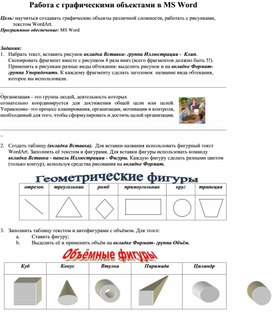
Работа с графическими объектами в MS Word
Цель: научиться создавать графические объекты различной сложности, работать с рисунками, текстом WordArt .
Программное обеспечение: MS Word
Задания:

Организация - это группа людей, деятельность которых
сознательно координируется для достижения общей цели или целей. Управление- это процесс планирования, организации, мотивации и контроля, необходимый для того, чтобы сформулировать и достичь целей организации.
2. Создать таблицу (вкладка Вставка). Для вставки названия использовать фигурный текст WordArt . Заполнить её текстом и фигурами. Для вставки фигуры использовать команду вкладка Вставка - панель Иллюстрации - Фигуры. Каждую фигуру сделать разными цветом (только контур), используя средства рисования на вкладке Формат.
![]()
отрезок
треугольник
ромб
прямоугольник
круг
трапеция






3. Заполнить таблицу текстом и автофигурами с объёмом. Для этого:
a. Ставить фигуру;
b. Выделить её и применить объём на вкладке Формат- группа Объём.
![]()
Куб
Конус
Втулка
Пирамида
Цилиндр






4. Используя текст WordArt на вкладке Вставка - панель Текст создайте следующий текст. Для изменения фигур использовать вкладку Формат. Элементы рисунка сгруппировать: выделить их все и в контекстном меню выбрать команду Группировка.

5. Создать схемы по образцу. Для создания схемы 1 нужно использовать вставку фигур панели Иллюстрации вкладки Вставка .Для вставки текста в фигуру нужно выбрать команду Добавить текст из контекстного меню этой фигуры. При создании одинаковых элементов использовать и перемещение объектов. Элементы рисунка сгруппировать: выделить их все и в контекстном меню выбрать команду Группировка. Для создания схемы 2 использовать вставку рисунка SmartArt на этой же панели.
Читайте также:

